Der Bildschirm eines Android-Geräts ist wahrscheinlich die empfindlichste Komponente. Es kommt sehr häufig vor, dass Android-Besitzer mit einem Gerät mit einem kaputten, schwarzen oder nicht funktionierenden Bildschirm gestrandet sind. Was tun Sie jedoch, wenn alle Ihre Daten auf dem Gerät verbleiben? Wenn sich das Gerät immer noch einschaltet, gibt es einige Optionen, die Sie ausprobieren können.
Hinweis: Wenn auf Ihrem Gerät Android 4.0 oder höher ausgeführt wird, können Sie Sichern Sie Ihr Gerät mit dem Android SDK um Daten von Ihrem Telefon abzurufen, um sie auf einem anderen Android-Gerät zu verwenden.
Bevor Sie einen der folgenden Schritte ausführen, möchten Sie möglicherweise die SD-Karte entfernen. Die SD-Karte enthält viele Ihrer persönlichen Daten wie Musik und Fotos. Einige Apps verwenden sogar die SD-Karte, um App-Daten zu speichern.
Einige Android-Geräte stellen den internen Speicher als Wechseldatenträger bereit, wenn Sie sie an Ihren PC anschließen. Von dort können Sie Daten auf Ihren PC ziehen oder löschen.
Daten mit einer dieser 6 Optionen löschen
Option 1: Vom Geräte-Manager löschen
Wenn Sie Ihr Android für die Verwendung des Android-Geräte-Managers eingerichtet haben, können Sie das Gerät möglicherweise von dort aus löschen. Stellen Sie sicher, dass Ihr Gerät eingeschaltet ist. Hoffentlich verbindet es sich gut mit dem Internet. Dann von einem Computer aus öffnen Android-Geräte-Manager, und wählen Sie die Option „Löschen" Ihr Gerät.
Option 2: Löschen über die verlorene Android-App
Melden Sie sich über einen Computer bei Google Play an und versuchen Sie, die "Android verloren“-App auf Ihr Gerät. Wenn es erfolgreich installiert wurde, können Sie Ihr Gerät möglicherweise einschalten und es aus der Ferne von der Android Lost-Website löschen.
Option 3: Versuchen Sie, die Tastenfolge für einen Hard Reset herauszufinden
Vielleicht möchten Sie die genaue Tastenfolge für das Zurücksetzen Ihres Geräts herausfinden. Die Hard-Reset-Sequenz jedes Geräts ist anders. Wenn Sie vielleicht einen Freund mit demselben Gerät finden oder auf ein Gerät bei einem Händler vor Ort zugreifen können, können Sie die Schritte auf dem anderen Gerät ausführen und dann auf Ihrem folgen.
Eine weitere gute Option, um die Schritte zu lernen, besteht darin, YouTube zu besuchen und nach einem Video zu suchen, in dem Sie erfahren, wie Sie Ihr spezielles Android-Modell auf die Werkseinstellungen zurücksetzen oder hart zurücksetzen. Sie können das Video dann möglicherweise auf Ihrem eigenen Gerät mitverfolgen. Es ist schwierig, aber möglich!
Option 4: Verwenden Sie das Android SDK (root nur mit aktiviertem USB-Debugging)
Wenn Sie Ihr Android gerootet haben und das USB-Debugging auf dem Gerät aktiviert haben, bevor Sie den Bildschirm nicht mehr verwenden können, haben Sie Glück. Sie können das einfach installieren SDK-Tools oder Android SDK auf Ihrem Computer und verwenden Sie dann einen ADB-Befehl, um die Daten zu löschen.
- Geben Sie im Ordner mit den Plattformtools Folgendes ein:
“ADB Shell"dann drücken "Eintreten“. - Geben Sie an der ADB-Eingabeaufforderung Folgendes ein:
“Daten löschen" dann drücken "Eintreten“.
Wenn Sie eine Nachricht sehen, die besagt: „Fertig mit dem Löschen/Daten“, Sie haben Daten vom Gerät gelöscht.
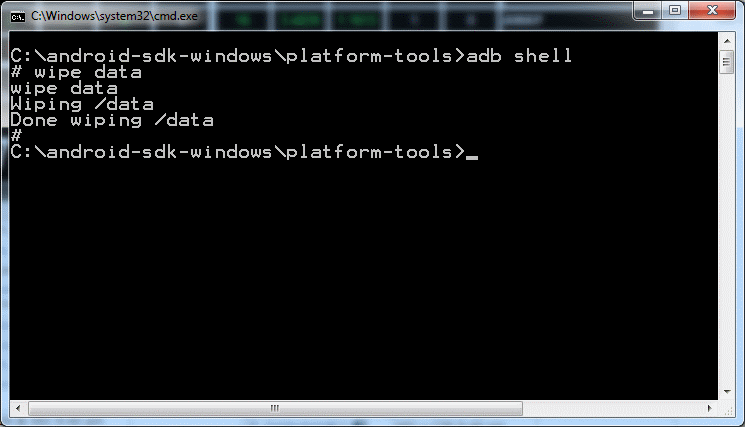
Option 5: Ersetzen Sie den Bildschirm
Natürlich gibt es viele Orte, die Telefon- und Tablet-Bildschirme ersetzen. Leute, die versiert genug sind, möchten vielleicht einen Ersatzbildschirm von einer der vielen Websites kaufen, die sie verkaufen und ersetzen. Es gibt auch do it yourself-Sites die Ihnen zeigen, wie Sie den Bildschirm ersetzen. Es gibt immer eine Möglichkeit, die möglicherweise nicht funktioniert, und es ist ein sehr teurer Weg, dies herauszufinden.
Option 6: Das Gerät physisch beschädigen
Zu guter Letzt können Sie das Gerät physisch beschädigen. Zerschmettere es in kleine Stücke. Einige Leute glauben, dass es keine wirkliche Möglichkeit gibt, sicherzustellen, dass das Gerät so beschädigt ist, dass Daten nicht mehr wiederherstellbar sind. Aber wer wird sich schon die Mühe machen, mit deinem kaputten Gerät herumzuspielen, nur um deine Bilder von Weihnachten vor 3 Jahren zu sehen?
Sie sind in einer schwierigen Lage. Niemand möchte riskieren, Daten auf einem Gerät zu hinterlassen. Ich hoffe, einer der obigen Schritte hat Ihnen geholfen. Wenn Sie eine eigene Lösung gefunden haben, teilen Sie diese bitte im Kommentarbereich unten mit.